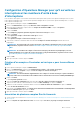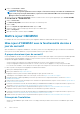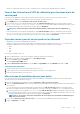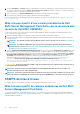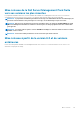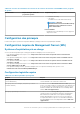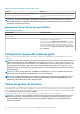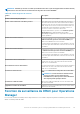Install Guide
3. Cliquez sur Sélectionner > Classe.
L’écran Recherche de classe s’affiche.
REMARQUE : Vous pouvez également associer le Compte « À exécuter en tant que » de chaîne de communauté à un
objet ou à un groupe. Pour plus d'informations, reportez-vous à la documentation Microsoft concernant Operations
Manager à l'adresse technet.microsoft.com.
4. Dans la zone de texte Filtrer par (facultatif), saisissez le nom de la classe. Selon le type de périphérique, tapez Serveur Dell EMC,
Dell CMC/OME-M ou Dell EMC DRAC/MC.
5. Cliquez sur Rechercher.
6. Sous Éléments disponibles, sélectionnez la classe que vous souhaitez ajouter.
7. Cliquez sur OK.
8. Dans l’écran Ajouter un compte Run As Account, cliquez sur OK.
9. Répétez les étapes 2 à 8 pour chaque type de classe que vous souhaitez gérer.
10. Cliquez sur Enregistrer.
11. Après que l’Assistant se termine, cliquez sur Fermer.
Mettre à jour OMIMSSC
Les rubriques de cette section décrivent la mise à jour de l’appliance OMIMSSC-SCOM à l’aide de la mise à jour du correctif.
Mise à jour d’OMIMSSC avec la fonctionnalité de mise à
jour du correctif
Après l’installation et la configuration d’OMIMSSC, si une mise à jour du correctif est disponible, puis que vous utilisez la fonctionnalité de
mise à jour du correctif dans OMIMSSC, vous pouvez installer les mises à jour les plus récentes.
À propos des mises à jour du correctif
Une fois qu’OMIMSSC est lancé, il est nécessaire de partager les corrections de bogues critiques ou les ajouts de fonctionnalité disponibles
en tant que mise à niveau de l’appliance existante. Vous pouvez mettre à jour les correctifs et autres mises à jour pour le système
d’exploitation de l’appliance OMIMSSC et OMIMSSC.
• Vous pouvez placer les fichiers du correctif directement dans un serveur HTTP et les utiliser pour les mises à jour.
• Vous pouvez appliquer de manière incrémentielle ces correctifs ; toutefois, une fois appliqués, vous ne pouvez pas les rétablir.
• Les correctifs sont cumulatifs ; c’est-à-dire que le correctif le plus récent comporte les corrections de toutes les versions précédentes.
Les mises à jour du correctif peuvent être appliquées en utilisant deux méthodes :
1. Mise à jour à l’aide du package hors ligne.
2. Mise à jour à l’aide du site https://linux.dell.com/.
Pour appliquer les mises à jour du correctif à l’aide du package hors ligne, procédez comme suit :
1. Téléchargez le correctif depuis le Web. Pour en savoir plus, voir la section https://www.dell.com/support/.
2. Consultez la liste des conditions préalables pour les mises à jour du correctif. Pour plus d’informations, consultez les Conditions
préalables de l’installation.
3. Copiez la mise à jour du correctif téléchargée vers le référentiel. Pour plus d’informations, reportez-vous à la section Copie des mises à
jour du correctif vers le référentiel.
4. Fournissez les informations sur l'URL du référentiel dans le portail d'administration OMIMSSC. Pour plus d’informations, reportez-vous
à la section Fournir des informations d’URL du référentiel pour les mises à jour du correctif.
5. Installez les mises à jour du correctif. Pour plus d’informations, reportez-vous à Mise à niveau et installation des services pack.
Pour appliquer les mises à jour du correctif à l’aide du site www.linux.dell.com, procédez comme suit :
1. Fournissez les informations sur l'URL du référentiel dans le portail d'administration OMIMSSC. Pour plus d’informations, reportez-vous
à la section Fournir des informations d’URL du référentiel pour les mises à jour du correctif.
2. Installez les mises à jour du correctif. Pour plus d’informations, reportez-vous à Mise à niveau et installation des services pack.
Prérequis de l'installation
• Assurez-vous que OMIMSSC pour SCOM version 7.1 est déployé avant de procéder à la mise à niveau vers OMIMSSC pour SCOM
version 7.1.1.
42
Mises à niveau